Program bočného panela, aký je jeho účel a či je možné zo systému odstrániť
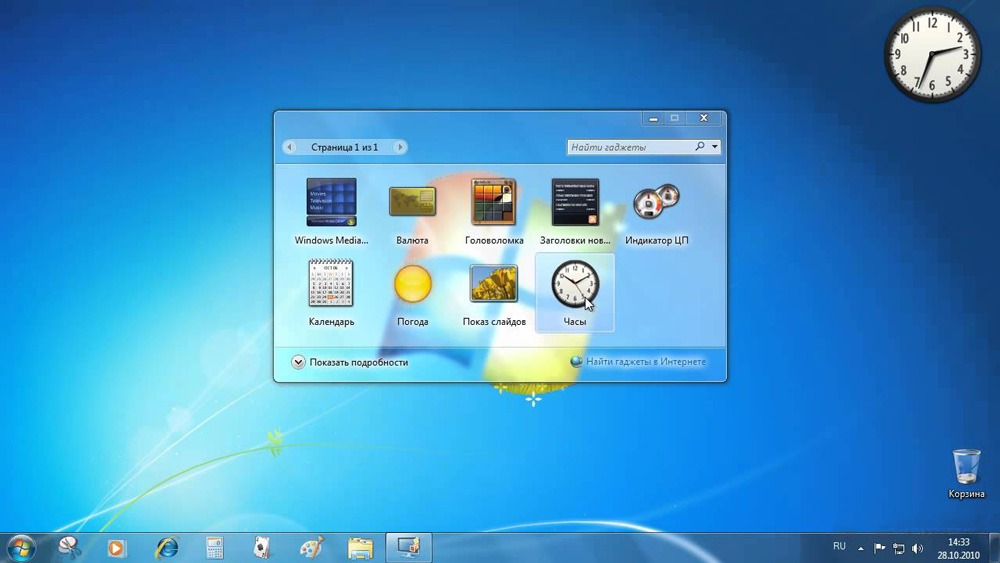
- 582
- 116
- Stanislav Mora
Používatelia systému Windows zakaždým si všimli, že spoločnosť Microsoft s aktualizáciami zavádza do funkčnosti systému rôzne inovácie a nie vždy úspešné, čo sa týka chybných riešení zabudovaných do rozhrania. Aj keď sú aktualizácie zamerané na zlepšenie práce, nové nadstavby a príležitosti sa často ukážu ako zanedbateľné alebo sa dokonca úplne stanú problémom, napríklad vytvorenie vysokého zaťaženia zdrojov.
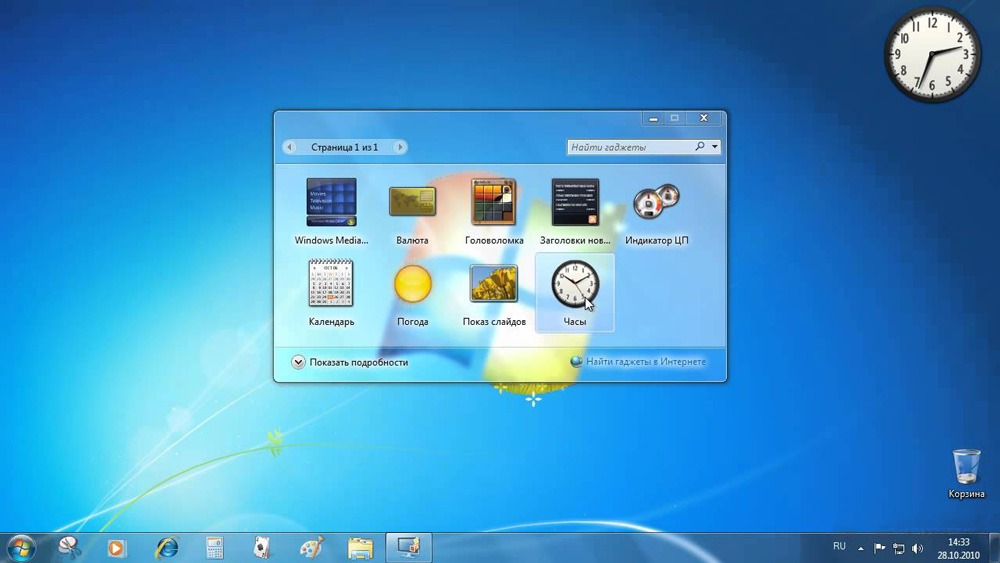
Takže, počnúc verziou Vista, bola použitá technológia vizualizácie často používaných komponentov a množstvo iných inovácií, ktoré vyvolali preťaženie systému, v dôsledku čoho strata výkonu počítača. Procesy načítavajúce zdroje je možné vidieť v dispečeroch úloh a jedným z nich je bočný panel.exe. Bude to diskutované. Zvážte, čo je tento proces, prečo je to potrebné a čo robiť, ak je z dôvodu jeho chyby pozorovaná zvýšená spotreba pamäte.
Čo je bočný panel.exe
Každý používateľ, ktorý objavil vážne zaťaženie z bočného panela, sa zaujíma o to, aký je program, pre to, čo je potrebný, a neplatí softvér na škodlivý softvér.
Tento proces je spustený štandardnou aplikáciou Windows zodpovedná za zobrazovanie widgetov na pracovnej ploche. „Bočný panel“ preložený z angličtiny znamená „bočný panel“, ktorý odráža podstatu softvéru implementovaného v rozhraní. Toto je vertikálne umiestnená funkčná oblasť na pravej strane obrazovky obsahujúce rôzne komponenty a informátory, napríklad hodinky, kalendár, poznámky a ďalšie pomôcky.
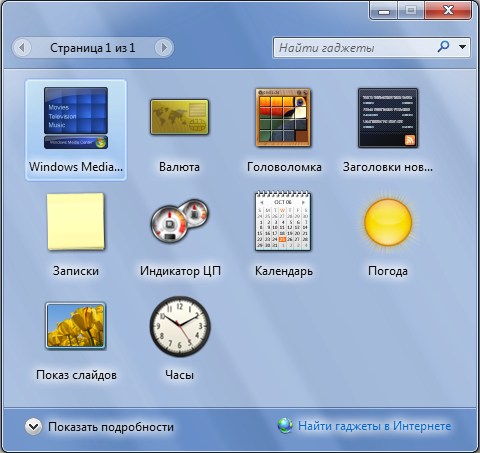
Rozumie sa, že toto riešenie nám umožňuje optimalizovať prácu v počítači, pretože panel je možné naladiť podľa uváženia používateľa. Gadgety boli vo verzii Vista a „Seven“ (výber prvkov pre návrh oblasti rýchleho prístupu k dopytu sa mierne rozšíril). Tento panel už nie je v systéme Windows 8/10, ale ak si prajete, môžete si stiahnuť bočný panel zo siete.
Program Sidebar Windows je systémový komponent a nepatrí do zlého softvéru, hoci môže vytvoriť zaťaženie, a tým veľmi nepríjemný jeho prítomnosť. Je však možné, že vírus je maskovaný ako proces, takže nebude zbytočné skenovať počítač pomocou špeciálnych nástrojov, ako je DR.Web Cureit, Adwcleaner.
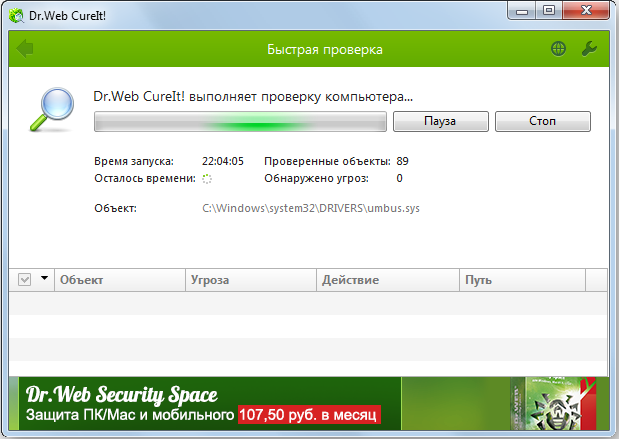
Potrebujete bočný panel.Exe v automatickom načítaní
Teraz prejdeme k otázke, čo robí bočný panel pri zaťažení autobusom. Vyžaduje sa to na prístup k miniaplikáciám bezprostredne po začiatku systému, ktoré môžu byť veľmi pohodlné alebo naopak, nie celkom vhodný. Ak je automatický vzhľad panela na obrazovke v konkrétnom prípade nevhodný, môžete proces odstrániť z automatického zaťaženia. Ako to urobiť, budeme zvážiť ďalej.
Proces spotrebuje príliš veľa pamäte
Na vyhodnotenie spotreby zdrojov sa používateľ odvoláva na dispečera úloh, kde na karte „Process“ “môžete vidieť, čo presne spotrebuje zdroje a v akom množstve. Vlastne bočný panel.EXE by nemalo načítať počítač, ale ak sa stretávate s podobným problémom, je možné, že celá vec je v miniaplikáciách, s ktorými je panel vybavený. Ak skóre prešlo stovky megabajtov a gigabajtov, potom môžeme hovoriť o škodlivom.
Ako viete, vírusy sa často skrývajú pod „exoshniki“, vrátane maskovania v procesoch systémových komponentov. Aby ste sa ubezpečili alebo vyvrátili Hunch, okrem skenovania vírusov musíte skontrolovať umiestnenie spustiteľného súboru. To sa dá urobiť priamo v dispečerovi úlohy (stlačte PKM v procese a z kontextovej ponuky vyberte „Otvorte umiestnenie súboru“) alebo nájdite objekt prostredníctvom vyhľadávania. Pôvodný súbor od spoločnosti Microsoft leží na adrese C: \ Program Files \ Windows Sidebar, ak nájdete objekt na inom mieste, napríklad v priečinku C: \ Windows, C: \ Windows \ System32 alebo dokonca AppData, mali by ste Skontrolujte, či je príslušník škodlivého softvéru.
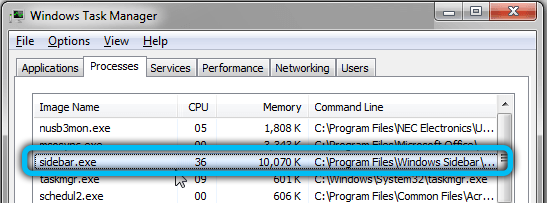
Ako odstrániť bočný panel.exe
Proces sa môžete zbaviť dočasného odpojenia alebo odstránením komponentu. Zvážte možnosti, ktoré umožňujú obom bočným panelom Windows deaktivovať a odstrániť zo systému.
Odpojenie procesu od dispečera úloh
Na odstránenie procesu z zaťaženia zbernice konáme takto:
- Prechádzame k dispečerovi úlohy (pomocou klávesov Ctrl+ALT+del alebo inej metódy pre vás vhodný);
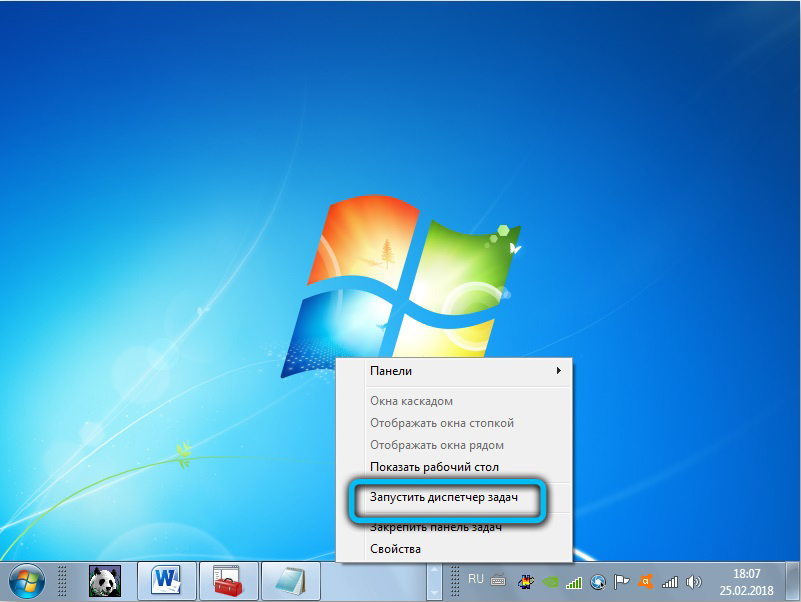
- Nájdeme bočný panel okrem iných procesov.Exe, kliknite na PKM - „Vypnite“;
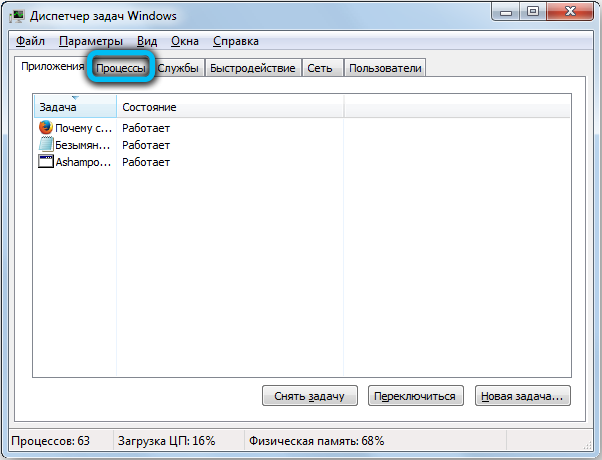
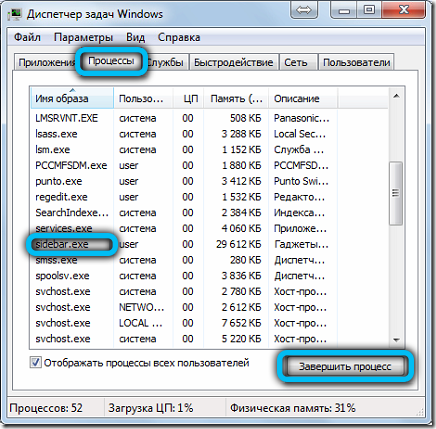
- Na karte Načítať vypnite prvok výberom v zozname a stlačením príslušného tlačidla v dolnej časti okna.
Odpojenie tohto procesu je dočasné opatrenie, ak sa táto možnosť nevyhovuje, ideme ďalej.
Vybavením „konfigurácie systému“
Vykonávame nasledujúce akcie:
- Otvorte okno „konfigurácia systému“ (prejdeme „Vykonajte“ (win+r) a príkazy MSConfig);
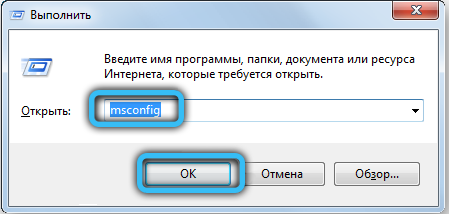
- Na karte „Automobil“ v okne, ktoré sa otvára, odstráňte začiarknutie z zodpovedajúceho bodu a použite zmeny (v systéme Windows10 sa zariadenie prenesie do „dispečera úloh“, kde je komponent odpojený na karte automatického načítania).
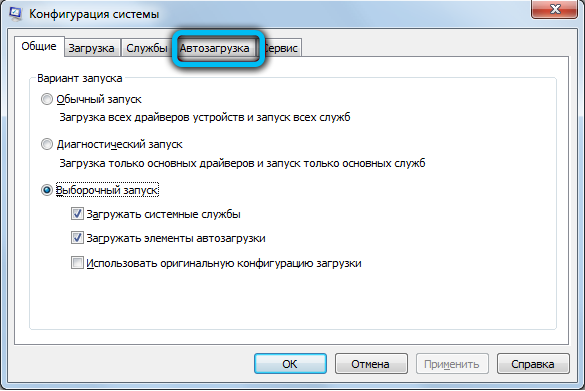
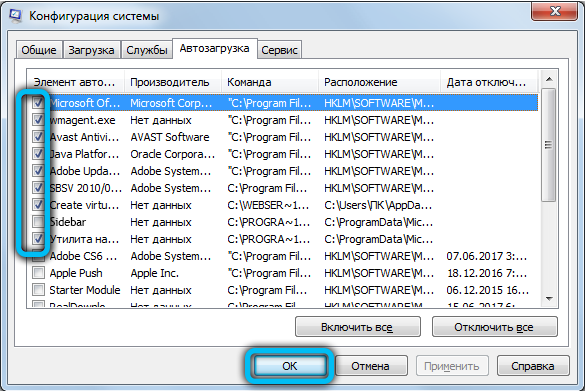
Je potrebné zvážiť, že prvok automatického zaťaženia sa dá nazvať nie bočný panel, takže sa pozrieme v stĺpci „tím“ menom menom proces.
Pomocou „ovládacieho panela“
V systéme Windows 7, aby sme vypli komponent, vykonávame nasledujúce:
- Prechádzame na ovládací panel (z tlačidiel na pracovnej ploche alebo spustení);
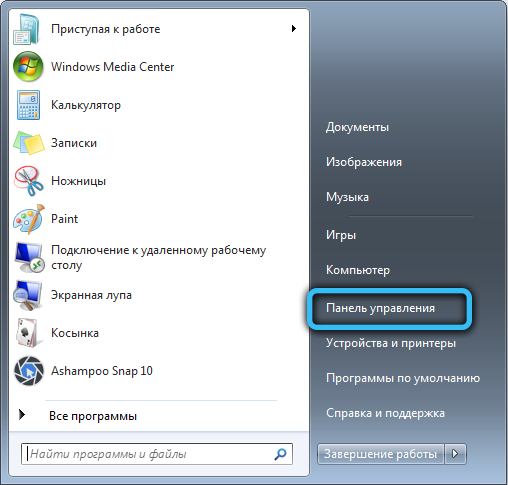
- Prejdeme k sekcii „Programy a komponenty“;
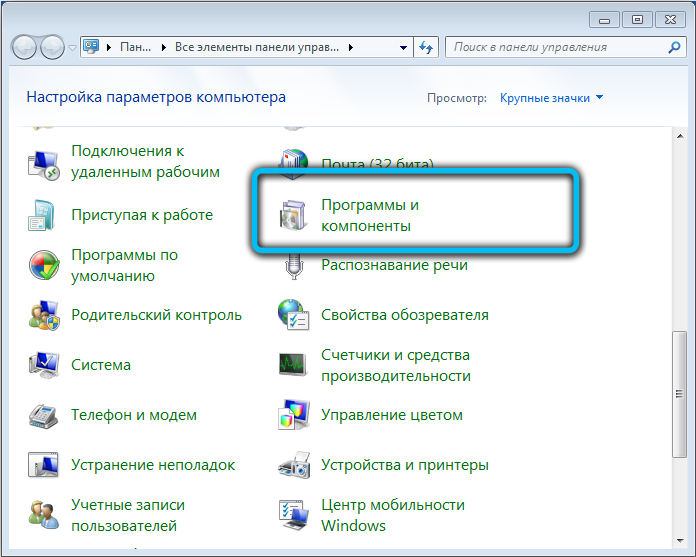
- V ponuke vľavo vyberte „Zapnutie alebo odpojenie komponentov systému Windows“;
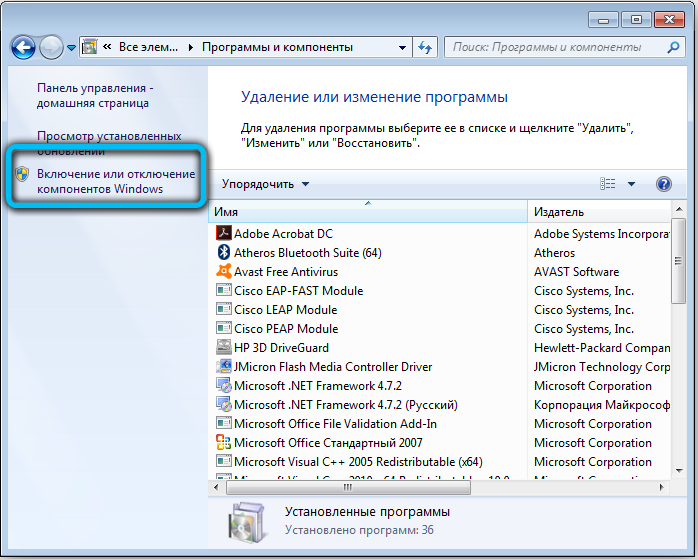
- Odstráňte vlajku v blízkosti bodu „Windows Gadgets“ a kliknite na „OK“, po ktorom reštartujeme.
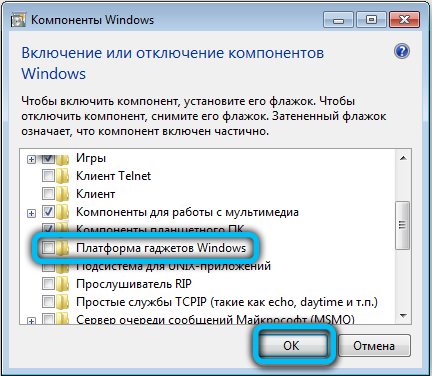
Prostredníctvom „editora politík miestnej skupiny“
Táto metóda znamená nasledujúce akcie:
- Otvorte editora (pomocou príkazu „Vykonajte“ (win+r) a príkaz Gpedit.MSC);
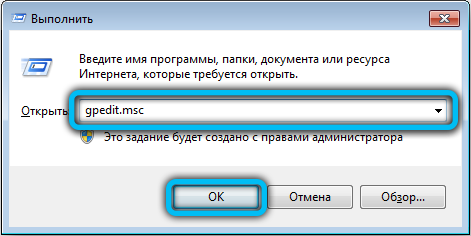
- Prechádzame sa cestou politiky „miestneho počítača“ - konfigurácia používateľa - šablóny administratívy - komponenty gadget Windows Desktop;
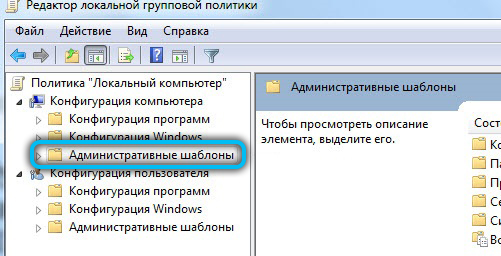
- Tu dvakrát kliknite na parameter „Zakázať gadgety pracovnej plochy“ otvorte nové okno (alebo príďte sem stlačením PKM - „Zmena“);
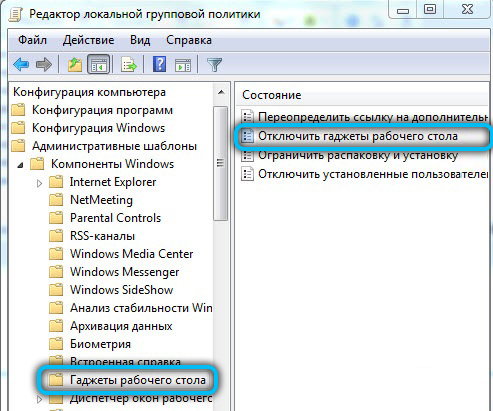
- Nastavíme prepínač na „Inclusive“ a kliknite na „OK“, po ktorom reštartujeme počítač.
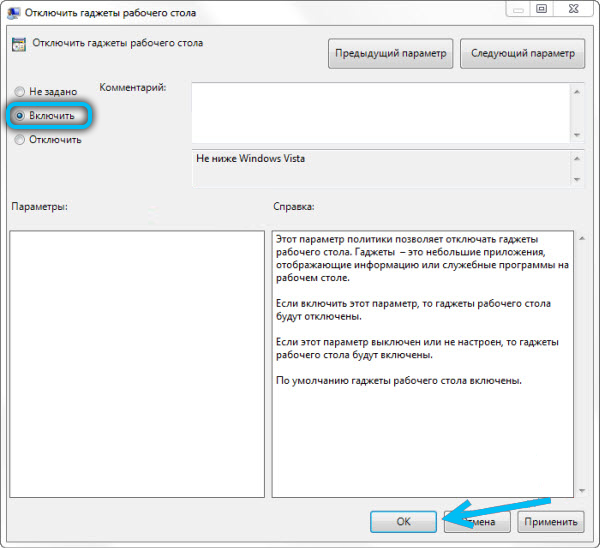
Prostredníctvom systému systému
Dôležitý. Pred vykonaním akýchkoľvek zmien v systémovom registri odporúčame vytvoriť jeho kópiu („súbor“ - „import“ a potom v dialógovom okne vyberieme umiestnenie pre konzervovanú kópiu), pretože nesprávne akcie používateľa môžu znamenať nepríjemný Dôsledky vo forme zlyhaní alebo dokonca kolaps systému.Ak chcete vypnúť, budete musieť urobiť nasledujúce:
- Otvorte editor (používame konzolu „Execute“ a príkaz Regedit;
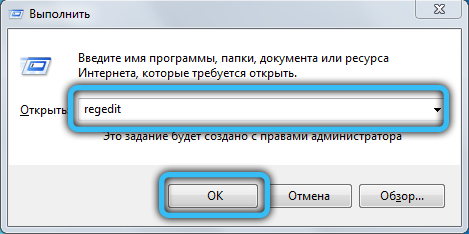
- Prejdeme na HKey_Current_user \ Software \ Microsoft \ Windows \ CurrentVersion \ Politiky \ Explorer;
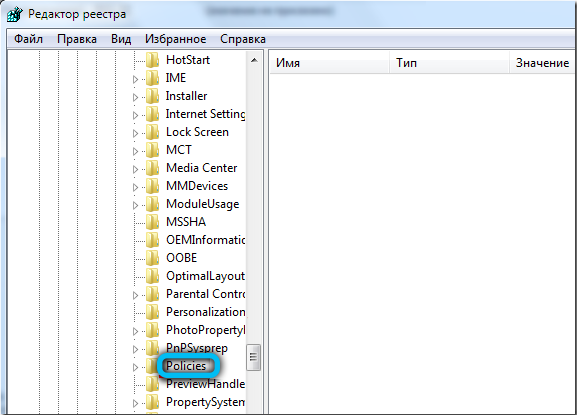
- Tu vytvoríme parameter DWORD pod názvom Tornoffsidebar a uvádzame pre neho hodnotu 1;
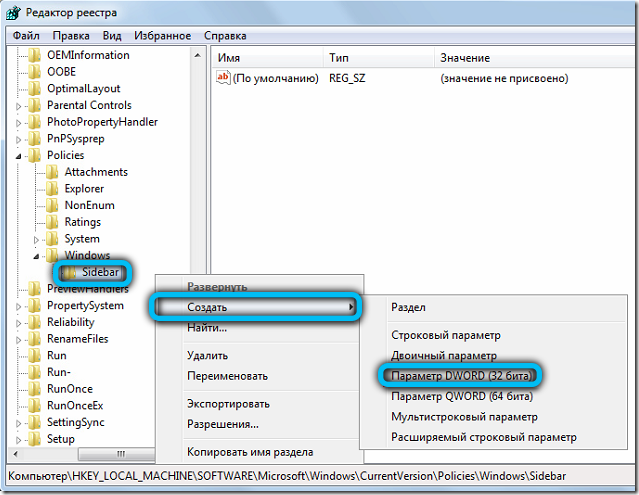
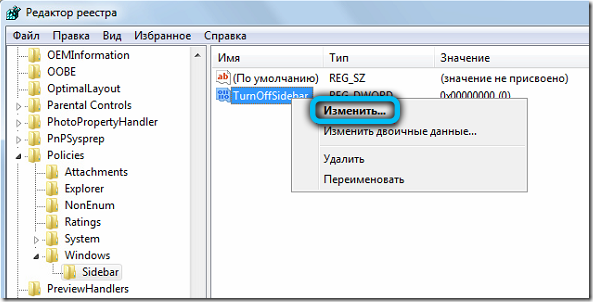

- V oddieloch registra zodpovedného za automatické zaťaženie a nazývané beh a runonce (sú v rovnakom katalógu CurrentVersion), skontrolujeme, či je tu bočný panel tu. Ak zistíte, odstránime parameter;
- Obnoviť zariadenie.
Odstránenie spustiteľného súboru
Ďalšou možnosťou na odstránenie bočného panela. Pomocou vodiča alebo vyhľadávacieho riadku v počítači nájdete spustiteľný súbor, ktorý má rozšírenie “.EXE ".
Odstránenie nástrojov tretieho strany
Pomocou špeciálneho softvéru, napríklad Ccleaner alebo iným nástrojom tretieho strany, prostredníctvom ktorých je možné ovládať komponenty, môžete tiež deaktivovať alebo odstrániť bočný panel. Utility Ccleaner teda umožňuje nielen odstrániť panel, ale aj vyčistiť register po odstránení, aby nezostali žiadne softvérové chvosty.
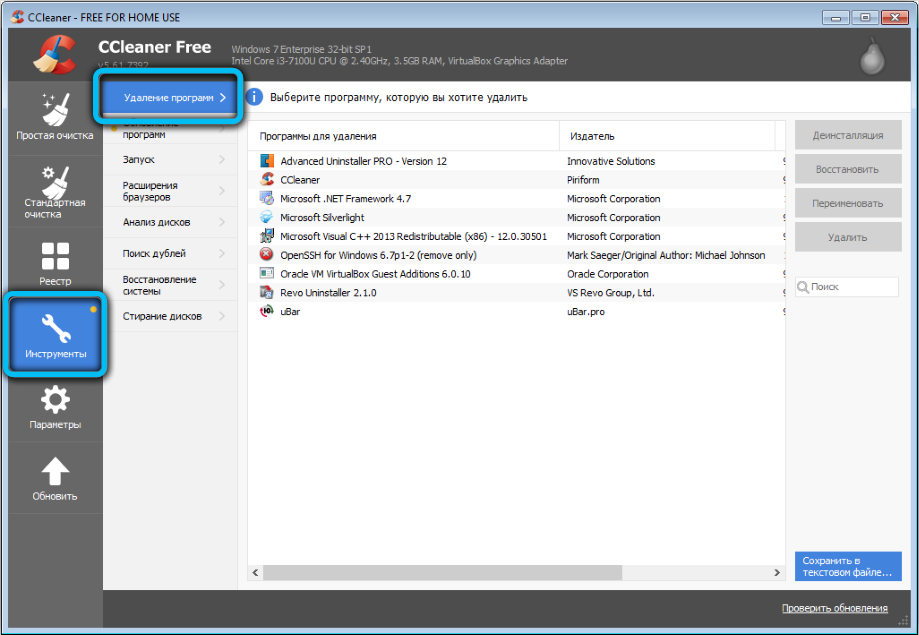
Prvok bočného panela nie je kriticky dôležitým systémovým komponentom, a preto sa panel dá ľahko odstrániť z automatického zaťaženia alebo odstránený zo systému na žiadosť používateľa. Ako na to, povedali sme. V komentároch napíšte otázky týkajúce sa témy.
- « Ako zviazať, zmeniť a vymazať bankovú kartu v Aliexpress
- Nová komunikácia v sociálnej sieti Yarus bez reklamy »

